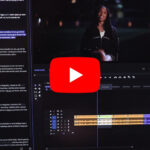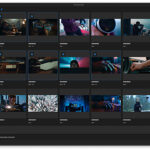Neue Audiofunktionen in Premiere Pro
Ausprobiert: Neue (KI-)Audiofunktionen in Premiere Pro für eine effizientere Tonbearbeitung.
Francis Crossman zeigt die neue Audiofunktionen von Premiere Pro.
Interaktive Überblendungs-Handles
Es gibt Arbeiten, die zwar notwendig sind, aber keinen Spaß machen. Dazu gehört zum Beispiel das Einfügen und Anpassen von Blenden zwischen einzelnen Clips in einer Sequenz – sei es, um Pegelunterschiede auszugleichen oder um ganz kurze hörbare Sprünge zu kaschieren.
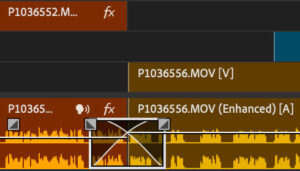
Genau dafür hat Adobe eine tolle neue Funktion entwickelt: Man kann jetzt einfach mit der Maus über den entsprechenden Clip fahren. In Premiere muss man dann nur noch den jeweiligen Clip-Handle packen und mit der Maus auf die gewünschte Länge der Blende ziehen. Das spart enorm viel Zeit und geht leicht von der Hand. Ein kleines Feature, das große Wirkung zeigt und viel Arbeit erspart.
Waveform in der Timeline
Bisher war in Premiere Pro die Waveform eines Audioclips nur dann sichtbar, wenn die Audiospur eine bestimmte Mindesthöhe hatte. Wenn man aber in einem Projekt mit vielen Spuren arbeitet, möchte man die Spuren möglichst kompakt und niedrig halten, damit mehr auf die sichtbare Timeline passt. Aber dann war in der Vergangenheit leider die Waveform nicht mehr sichtbar. Das hat Adobe geändert.
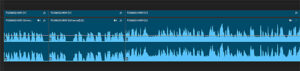

Jetzt gibt es eine kleine, aber feine neue Funktion, die die Waveform automatisch anpasst, wenn sich die Höhe der Spur ändert. Das ist definitiv eine Hilfe beim Schneiden.
Neue Farben
Bei umfangreichen Projekten mit vielen Spuren, unterschiedlichen Interviewpartner_innen und vielen Clips kann die Timeline in Premiere Pro schnell unübersichtlich werden, vor allem, wenn es viele unterschiedliche Clips von Video über Audio bis hin zu SFX gibt.
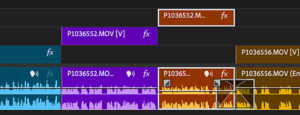
Um dieses Problem zu lösen, hat Adobe nun eine nützliche Hilfe eingeführt: Ab sofort stehen den Clips mehr Farben zur Verfügung. Außerdem werden die Clips generell mit höherem Kontrast dargestellt, so dass sie auch für Menschen mit Sehschwäche besser und leichter zu erkennen sind. Wer möchte, kann auch eigene Presets für diese Farben erstellen und mit anderen teilen.
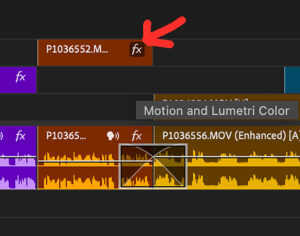
Effekt-Badges
Neue visuelle Indikatoren machen es einfach zu sehen, welche Clips in einer Sequenz mit Effekten versehen sind. Diese Indikatoren erleichtern das automatische Öffnen der Effekt-Parameter direkt in der Sequenz. So landet man direkt im richtigen Bearbeitungsmenü, und der Umweg über das Effekt-Panel entfällt.
Fazit
In der Summe helfen all diese neuen Funktionen, in der Audiobearbeitung deutlich schneller zum Ziel zu kommen als bisher. Die Bearbeitung ist effizienter geworden, man gelangt direkt ins richtige Menü und spart sich viele Mausklicks in der Bearbeitungskette.
Seite 1: Enhance Speech
Seite 2: Waveform, Handles, Farbe, Badges